win10电脑连接hdmi屏幕溢出什么原因 win10电脑连接hdmi屏幕溢出的解决方法
更新时间:2023-03-22 15:33:00作者:mei
为了能在大屏幕观看视频,一些用户将电脑通过HDMI连接液晶电视,可是连接之后发生hdmi屏幕溢出,画面超出电视显示范围,这是什么原因?这其实是屏幕设置出现问题,想要修复此故障,一起参考下文教程进行修复。
推荐:win10旗舰版系统
1、电脑桌面空白处点击鼠标右键-显示设置(D)-显示-多显示器-仅在2上显示。
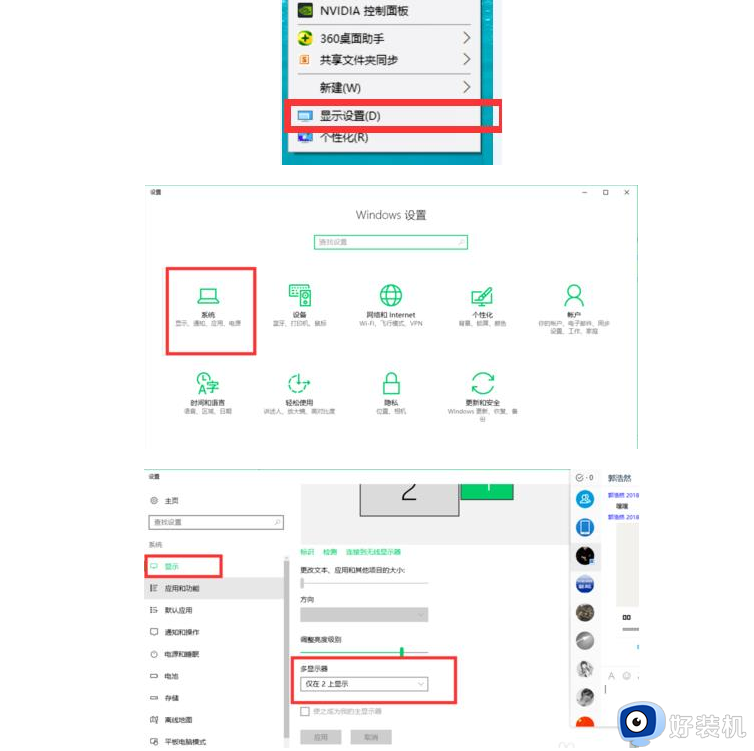
2、回到桌面后,电脑桌面空白处点击鼠标右键,选择图形属性。
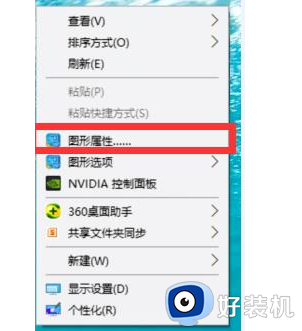
3、跳出来的英特尔核心显卡控制面板,选择一般设置下的基本设置,勾选自定义纵横比。
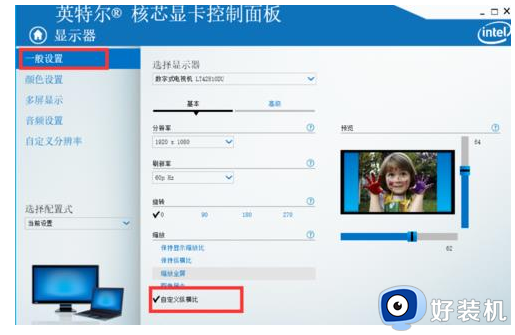
4、上下左右调节右边红色框中的进度条,可以看到屏幕的显示大小也在跟着变化,一直看到屏幕显示内容边框跟物理边框匹配,然后应用点击右下角的应用即可。
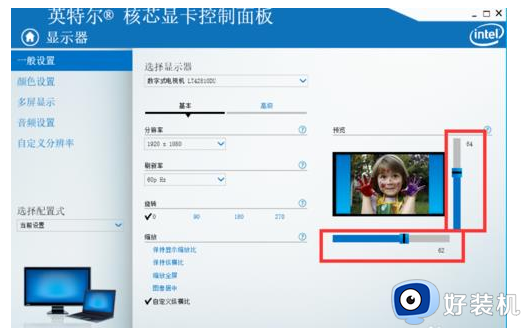
上述详解win10电脑连接hdmi屏幕溢出的解决方法,几个步骤设置之后,一切恢复正常显示。
win10电脑连接hdmi屏幕溢出什么原因 win10电脑连接hdmi屏幕溢出的解决方法相关教程
- win10连接hdmi电视没有声音怎么回事 win10连接hdmi电视无声音如何解决
- win10禁用hdmi音频输出的方法 win10如何禁用hdmi音频
- win10堆栈溢出怎么解决无法开机 win10电脑堆栈溢出然后黑屏了的解决教程
- 如何解决win10笔记本外接屏幕不清晰问题 win10笔记本外接屏幕不清晰的原因和解决方法
- win10屏幕泛黄什么原因 win10屏幕泛黄的处理方法
- win10笔记本hdmi检测不到显示器怎么回事 win10笔记本hdmi接口检测不到显示器如何解决
- win10 找不到第二块屏怎么回事 win10检测不到第二屏幕如何解决
- win10检测出堆栈区溢出的解决方法 win10堆栈区溢出了怎么办
- win10显示器一会黑一会亮什么原因 win10显示器一会黑一会亮多种解决方法
- win10连接电视机怎么设置 win10系统如何连接到电视
- win10拼音打字没有预选框怎么办 win10微软拼音打字没有选字框修复方法
- win10你的电脑不能投影到其他屏幕怎么回事 win10电脑提示你的电脑不能投影到其他屏幕如何处理
- win10任务栏没反应怎么办 win10任务栏无响应如何修复
- win10频繁断网重启才能连上怎么回事?win10老是断网需重启如何解决
- win10批量卸载字体的步骤 win10如何批量卸载字体
- win10配置在哪里看 win10配置怎么看
win10教程推荐
- 1 win10亮度调节失效怎么办 win10亮度调节没有反应处理方法
- 2 win10屏幕分辨率被锁定了怎么解除 win10电脑屏幕分辨率被锁定解决方法
- 3 win10怎么看电脑配置和型号 电脑windows10在哪里看配置
- 4 win10内存16g可用8g怎么办 win10内存16g显示只有8g可用完美解决方法
- 5 win10的ipv4怎么设置地址 win10如何设置ipv4地址
- 6 苹果电脑双系统win10启动不了怎么办 苹果双系统进不去win10系统处理方法
- 7 win10更换系统盘如何设置 win10电脑怎么更换系统盘
- 8 win10输入法没了语言栏也消失了怎么回事 win10输入法语言栏不见了如何解决
- 9 win10资源管理器卡死无响应怎么办 win10资源管理器未响应死机处理方法
- 10 win10没有自带游戏怎么办 win10系统自带游戏隐藏了的解决办法
